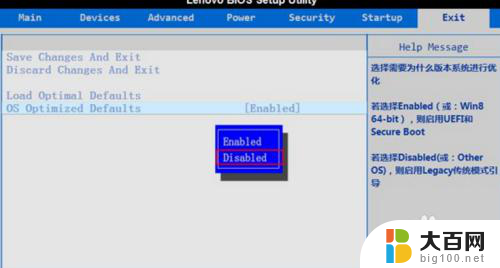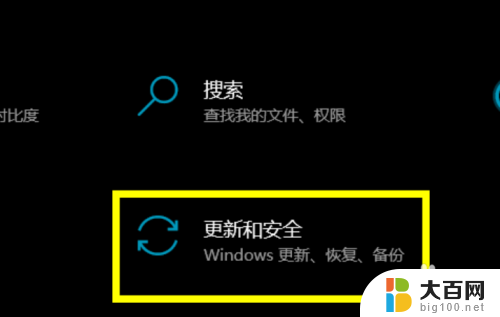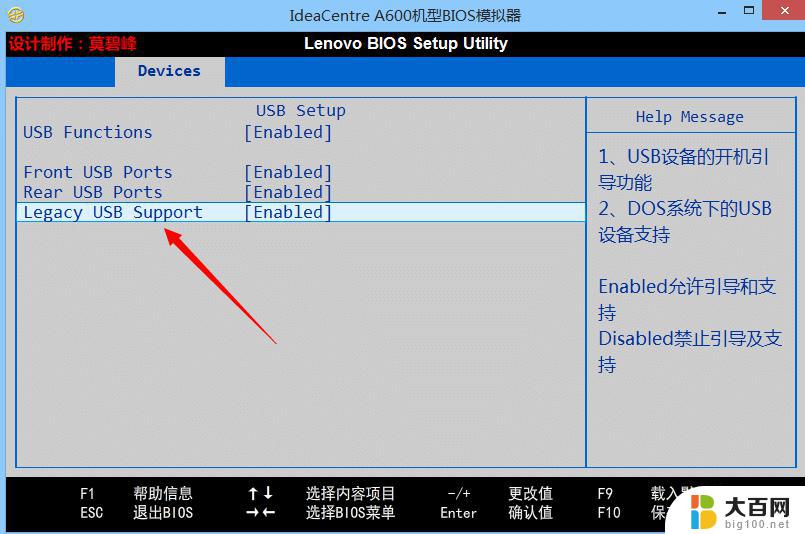联想台机如何进bios lenovo台式机如何进入BIOS设置界面
联想台式机如何进入BIOS设置界面一直是许多用户关注的问题,BIOS(Basic Input/Output System)是计算机系统的基本输入输出系统,通过它我们可以对计算机硬件进行设置和调整。要进入联想台式机的BIOS设置界面,一般需要在开机时按下特定的按键或组合键。具体来说可以在开机过程中持续按下F2、F12、Delete或者Fn+F2等键,以进入BIOS设置界面。进入BIOS后,我们可以对硬件设备、启动顺序、安全设置等进行调整,以满足个人需求和优化计算机性能。对于不同型号的联想台式机,可能会有所差异,因此在进入BIOS设置时,还需要注意查阅相应的用户手册或咨询联想官方支持。
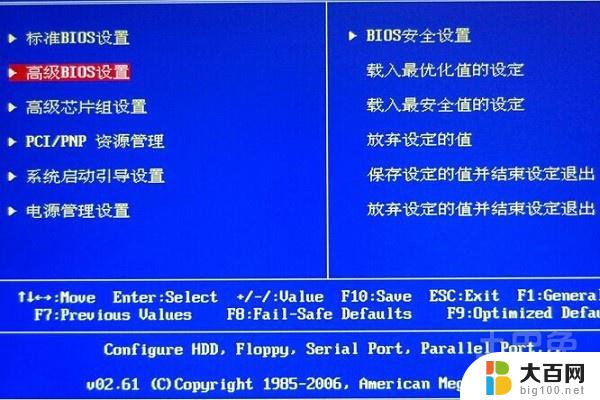
BIOS设置的功能以及应用
BIOS设置是电脑最基本的一项功能设置选项,全称为基本输入输出系统。实际上,BIOS设置是一个固话到主板上的程序,它的功能和设置方法都和主板有着紧密的联系,无需计算机的操作系统进行支持就可以启动,因此当计算机出现问题的时候,BIOS设置往往就会变得非常有用。不同计算机只要使用了不同的主板那么进入BIOS设置的方法和操作就会有所差别,此外,它的设置窗口也会有些许的变化。那么联想台式电脑的bioss设置应当如何进入呢?
联想台式电脑进入BIOS设置的方法
首先按下台式机机箱上的开机按钮,让电脑启动。但需要注意 显示器 上的画面变化,一旦显示器上的画面出现了联想“Lenovo”的字样时,在左下角你还会看见“press F2 to setup”标识,我们按照这个提示,按下键盘上的“F2”按键,此时电脑就会进入bios设置了。如果这台联想电脑使用的不是这样的bios设置且又没有提示的情况下,大家可以试一下键盘上的F10、F12、DEL等按键,这些按键都是bios设置中最常见的启动按键,但一定要注意的是电脑必须在尚未启动系统之前按下这些按键,否则是按下去是没有反应的。
Bios设置重装系统
当计算机发生系统问题无法正常启动的情况下往往需要我们对电脑实施重装系统,此时BIOS设置就会变得非常重要,如果我们不进入BIOS设置进行修改,计算机是无法读取系统盘或者U盘中的系统数据的。因此首先我们要将电脑启动,然后在按照上面的方法进入联想台式电脑的BIOS设置。寻找关于系统启动优先权的选项即BOOT字样的功能,然后点击回车按键进入设置,如果你的是光盘那么就将 DVD 选项移动到最上端,如果你的是U盘,那么就将USB移动到最上端,移动完毕后点击保存即可。
保存完毕后,我们插上U盘或者光盘,重新启动电脑,此时电脑就会优先读取U盘或者光盘中的系统文件,进入系统的安装程序。借助BIOS设置我们就能够完全地将系统重新安装。
以上就是联想台式机如何进入BIOS的全部内容,需要的用户可以按照以上步骤进行操作,希望对大家有所帮助。